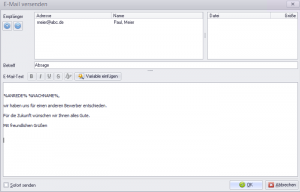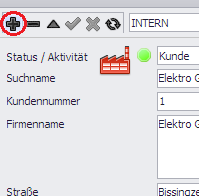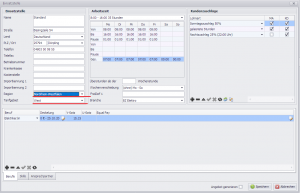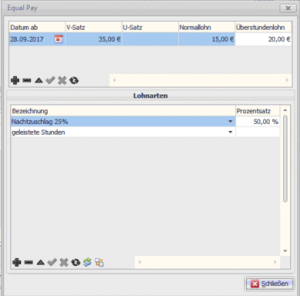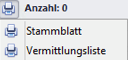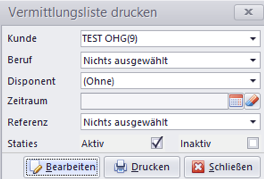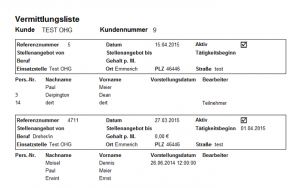Kunden
Neben dem in den Stammdaten enthaltenen Menüpunkt „Mitarbeiter“ gibt es hier auch den Menüpunkt „Kunden“. Hier sind die Kundendaten einzupflegen.
Die Menüpunkte sind ähnlich wie in der Mitarbeiterpflege aufgebaut.
Mit dem Symbol „Plus“ wird der Kundenassistent aufgerufen.
Kundenassistent
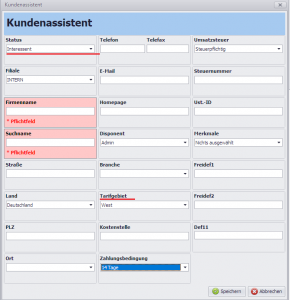
Die Pflichtfelder sind auszufüllen, ansonsten ist eine Speicherung nicht möglich. Es sollte auf den Status (Interessent oder Kunde), Tarifgebiet geachtet werden.
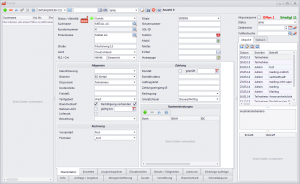
Stammdaten
Auch hier dient der obere Bereich dem Einpflegen der Grunddaten des Kunden.
Neben dem Status der hier als „Interessent“ oder als „Kunde“ ausgewählt werden kann, ist es hier möglich Suchnamen, Kundennummer, Firmennamen, Steuernummer, Umsatzsteuer ID (USt.-ID), sowie die komplette Adresse inkl. Telefonnummern, Faxnummern, E-Mail & Webseite anzugeben. Nutzen Sie das Telefonmodul (Zusatzmodul) und klicken auf das Feld Telefon, so wird über die Windows-Wählhilfe die Nummer gewählt und eine Akquise angelegt mit deren Verwendungszweck und Zeitmessung.
Auf der rechten Seite wird die Akquiseliste mit der Historie eingeblendet. Soll ein Interessent/Kunde nicht mehr angerufen werden, so kann eine Akquisesperre gesetzt werden. Diese erscheint in großen roten Buchstaben. Um nicht alle Akquisen aus den vergangenen Jahren anzuzeigen, kann der Zeitbereich gewählt werden, der dann für alle Kunden/Interessenten gilt. Dieser Zeitbereich kann zu jeder Zeit neu gewählt werden. Im unteren Bereich der Akquisen sehen sie den Eintrag der angeklickten Akquise, so dass man den Inhalt sofort sehen kann, ohne die Akquise erneut mit Doppelklick aufzurufen.
Register – Stammdaten
Attina bietet in den allgemeinen Angaben eine Klassifizierung anzugeben.
Diese soll bereits im Vorfeld eine Auskunft darüber geben, in welchem Bereich der Kunde in Ihrem Betrieb tätig ist.
Theoretisch wäre es möglich, mehrere Bereiche in der Konfiguration (Konfigurationen => Detailkonfiguration) einzurichten wie z.B.: „Neukunde“, „Dauerkunde“ oder auch „Saisonkunde“.
Das Auswahlfeld „Branche“ ist in der Konfiguration frei definierbar. Ein frei definierbares Feld wird darüber hinaus seit November 2012 für den Branchenzuschlag genutzt. Kommen weitere Branchen in der Zukunft hinzu, so werden diese automatisch durch ein Update hinzugefügt.
Des Weiteren kann der Betreuer des Kunden im Folgefeld eingepflegt werden.
Verschiedene Betreuer können verschiedenen Kundengruppen zugeordnet werden um z.B. die Kundenbetreuung der EDV Branche und der Baubranche jeweils einem fachkompetenten Mitarbeiter zu überlassen.
Neben einem frei definierbaren Feld („Frei Def 1“) kann man den Kunden als Lieferanten führen. Hierzu kann das Kästchen neben dem Wort „Lieferant“ aktiviert werden. Die Gruppe der Lieferanten werden in den Statistikauswertungen nicht übernommen.
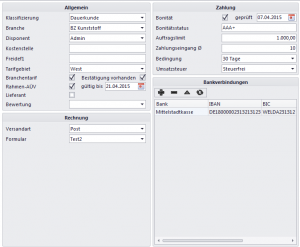
Im Bereich Zahlung gibt man einen Rahmenvertrag inkl. Gültigkeitsdatum, Bonitätsprüfungen, das dazugehörige Prüfdatum, eine Bewertung des Kunden, sowie ein durchschnittlicher Zahlungseingang und ein Zahlungsziel an.
Im Bereich Bankverbindungen im rechten Bereich sind die Kontodaten des Kunden anzugeben. Es können mehrere Kontodaten angelegt werden. Hierzu benutzen Sie die Toolbar am oberen Rand des rechten Bereiches.
Attina ist in der Lage, anhand der Bankdaten selbstständig die IBAN und BIC zu konfigurieren.
Die Versandart für die Rechnung kann ausgewählt werden. Ist diese auf E-Mail, so können die Rechnung per E-Mail versandt werden. Werden für spezielle Rechnungsvorlagen für einen Kunden oder Kundengruppe gefordert, so können diese hier im Formularfeld ausgewählt werden.
Register – Erweitert
Im Kartenreiter „Erweitert“ ist es möglich erweiterte Firmendaten, Notizen, erweiterte Daten und auch weitere Merkmale einzupflegen.
Im Bereich „Firmendaten“ kann die bereits vorkonfigurierte Rechtsform des Kundenbetriebes angegeben werden.
Hier wären Angaben wie „GmbH“, „AG“, „GmbH & Co. KG“, „KG“ und viele weitere Rechtsformen möglich.
Voraussetzung hierfür ist die Einpflege der Rechtsformen in der Konfiguration.
Auch die Handelsregisternummer des Kundenbetriebes und das zuständige Amtsgericht können hier eingegeben werden.
![]()
In den Notizen können weitere Angaben zum Kunden gemacht werden oder ein Freitext kann geschrieben werden.
Register-Ansprechpartner
Mehrere Ansprechpartner können im Kartenreiter Ansprechpartner eingepflegt werden.
Neben den Angaben „Anrede/Titel“, „Nachname“, „Vorname“, „Briefanrede“, „Telefax“, „Telefon“, „E-Mail“ und „Mobil“, können hier auch Angaben zur „Abteilung“, „Funktion“, zum „Geburtstag“ und zu „Hobbys“ des jeweiligen Ansprechpartners gemacht werden.
In dem Feld „Zuordnung“ kann z.B. für Incentivs genutzt werden.
Falls Sie noch weitere Ansprechpartner hinzufügen möchten, klicken Sie in der oberen Toolbar auf das „+“.
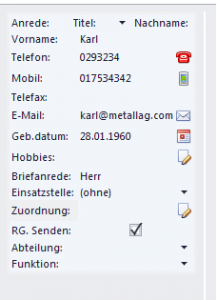
Register – Einsatzstellen
Auch können die Einsatzstellen des Kunden direkt definiert werden, um die Mitarbeiter möglichst schnell den bereits vordefinierten Einsatzstellen zuzuordnen.
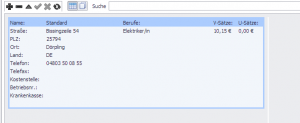
Auch hier sind über die Toolbar mehrere Einsatzstellen möglich. Sobald Sie das „+“ der Toolbar drücken erscheinen nähere Angaben zum Einsatzort.
In der Einsatzstelle kann man die Eingabe des Einsatzortes, die Angabe von Arbeitszeit am Einsatzort, die Zuschläge am Einsatzort und die benötigten Berufe mit Verrechnungssatz am Einsatzort eintragen. Die Überstunden ab der x-ten Wochenstunde können hier eingepflegt werden. Wenn die entsprechende Lohnart in den Lohnarten definiert wurde, wird diese in der Fakturierung berücksichtigt und errechnet.
Die Berufe, V- und U-Satz werden direkt auf dieser Seite angezeigt. Eine Kopie ist mit dem Symbol möglich. Die Importkennung wird bei dem automatischen Einlesen von Zeiterfassungsdaten genutzt.
Wichtig: Region sowie Tarifgebiet müssen unbedingt angeben.
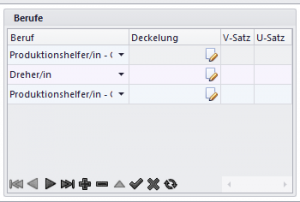
Branche: Unterteilung von (Berufs)-Kategorien in einen beruflichen oder unternehmerischen Tätigkeitsbereich.
Deckelung: Mithilfe der Deckelung lassen sich Löhne eingrenzen, indem man eine Art Maximalgehalt angibt, welches der Mitarbeiter bekommen darf.
Gehälterobergrenze: Die Deckelung verhindert, dass eine vorgegebene Gehältergrenze überschritten werden kann. Dadurch wird verhindert, dass dem Leiharbeiter ein höherer Lohn ausgezahlt wird, als einem Festangestellten.
Equal Pay: Hier kann festgelegt werden ab wann Equal Pay für die Einsatzstelle gilt welche Lohnarten, mit welchem Prozentsatz gilt sowie den neuen V-Satz,Normallohn und Überstundenlohn.
Register – Berufe/Tätigkeiten
[spoiler effect=“blind“]
Attina ermöglicht es zudem, die Berufsbereiche und Tätigkeiten für Ihren Kunden zu definieren.
Durch die eindeutige Zuordnung der Bereiche und Tätigkeiten kann der Kunde schneller herausgefiltert werden.
Die jeweiligen Felder werden in der Konfiguration des Attina festgelegt und können in den einzelnen Feldern ausgewählt oder ein Bereich kann hinzugefügt werden. werden.
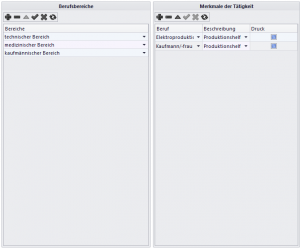
Register – Anschriften
Neben der Hauptanschrift kann man in diesem Register auch weitere Anschriften angeben.
Hierzu zählen abweichende Anschriften beispielsweise von der Rechnungsadresse, der einzelnen Filialen und den Lieferanschriften.
Durch das „![]() “ in der Toolbar ist es möglich eine Anschrift hinzu zu fügen.
“ in der Toolbar ist es möglich eine Anschrift hinzu zu fügen.
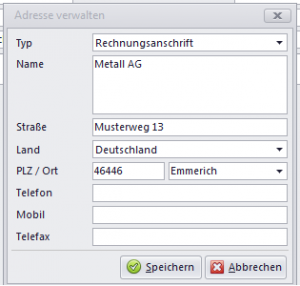
Register – Bisherige Aufträge
Im Kartenreiter „Bisherige Aufträge“ werden die bereits abgewickelten und aktuellen Aufträge des jeweilig ausgewählten Kunden angezeigt. Mit Doppelklick gelangen Sie direkt in den Auftrag bzw. die Auftragsbearbeitung.
Ist der Auftrag noch nicht abgeschlossen, erscheint in der Spalte „Ende“ kein Datum.
Alle weiteren wichtigen Daten zum Auftrag werden hier angezeigt. Mit Klick auf dem Spaltenkopf lassen sich Auftrags-Nr, Beginn, Ende und Pers-Nr sowie Nachnahme sortieren.

Register – Infos
Um die Infos strukturiert in einer Tabelle darzustellen, gibt es die Möglichkeit über die Konfiguration die Gruppen selber zu definieren. Die Infos werden bei der Auftragsanlage (Auftragsassistent) automatisch mit einem i angezeigt.
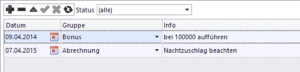
Unter Datei / Konfig/ Hauptkonfiguration / Firmen_Info können die Gruppierungen festgelegt werden. Es dürfen nach Eingabe der Daten keine Einträge gelöscht werden.
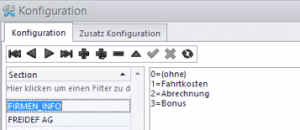
Register – Schnellakquise
Attina bietet die Möglichkeit, eine Interessenten/Kundennotiz zu hinterlegen mithilfe der Schnellakquise. Mit Mausklick auf den Ansprechpartner wird automatisch das Datum und Aktion eingestellt. Im Betreff können die Daten sofort erfasst werden. Sollte kein WDV-Termin Start/Ende gewählt werden, wird der Eintrag mit dem Status „erledigt“ belegt. Der Termin lässt sich ebenfalls als Ganztagstermin setzen und eine Erinnerung einstellen. Die Akquise wird gespeichert mit dem Button „Speichern“. Mit „Abbrechen“ wird die Aktion verworfen.
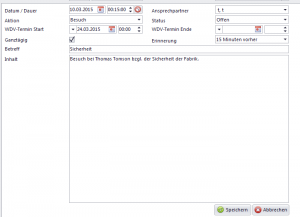
Register – Mengenstaffelung
Im Register Mengenstaffelung lassen sich Sonderregelungen für Kunden bei mehrfacher Auftragsannahme einpflegen.
Man kann so zum Beispiel einem Kunden eine Art Mengenrabatt gewähren, wenn dieser mehrere Aufträge erteilt. Hierzu muss man lediglich die Spalte „Ab Anzahl Aufträge“ füllen, die neuen und alten Verrechnungssätze eingeben und die betreffenden Berufe. Auch ein prozentualer Nachlass ist möglich.
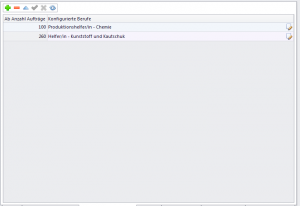
Symbolleiste
Schnellsuche
![]()
Der Vorname oder der Nachname kann in diesem Suchfeld eingegeben und das Symbol „Fernglas“ neben dem Suchfeld kann angeklickt werden. In der Suchleiste zeigt dann Attina den entsprechenden Eintrag an.
Die Lupe bietet die Möglichkeit, verschiedene Datenbankfelder für eine erweiterte Suche mit einzubeziehen.
![]()
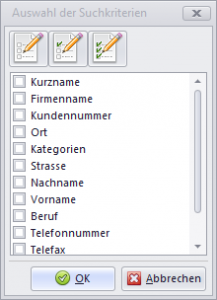
Wenn Sie zuerst das Suchwort links neben dem Fernglas eintragen und dann auf die Lupe ![]() klicken, wählen Sie die Suchrubriken aus, umso schneller eine Auswertung zu erhalten.
klicken, wählen Sie die Suchrubriken aus, umso schneller eine Auswertung zu erhalten.
Beispiele für den Nachnamen: Herr Meier wird gesucht. Da wir nicht wissen welche Schreibweise zugrunde gelegt wird, setzen wir Fragenzeichen in das Suchwort herein
M??er. Das Fragezeichen steht jeweils für einen Buchstaben (Zeichen). Mit * („Sternchen“) wird der Anfang oder das Ende des Wortes angezeigt. Beispiel Wohlmeier. Geben Sie *meier ein und alle Buchstaben vor dem m werden angezeigt.
„Berufe suchen“: Ein Elektriker beendet seinen Auftrag und möchten Sie ihn in einen anderen Einsätze unterbringen. Geben Sie Elek* (für alle Elektroberufe!) und klicken Sie bei der Lupe auf Beruf (siehe Abbildung oben). Attina durchsucht alle angelegten Einsatzstellen nach den Berufen und zeigt eine Auswahl in der Suchliste an.
Bearbeitung
![]()
Der Kunde kann in einen Interessenten wieder umgewandelt werden, falls eine Falschauswahl vorlag.
Notizen
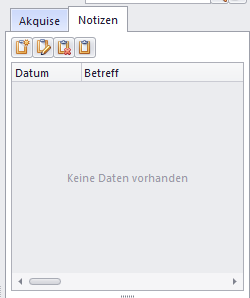
Mit diesem Button können Sie eine Notiz erstellen bzw. sich eine schon erstellte Notiz anzeigen lassen.
Diese Funktion wird im Kunden/Interessentenbereich weniger genutzt. Dafür ist im eigentlichen Sinne die Akquise/Schnellakquise vorgesehen.
Rechnungsumsatz nach Kunden
Rechnungsumsatz nach Kunden
![]()
Die Lohnkosten setzen sich aus der Kalkulation oder aus den Istwerten des Lohnjournals (Attinalohn) zusammen. Diese Einstellungen können durch unseren Support durchgeführt werden. Mit der Maus und STRG-Taste können einzelne Positionen markiert und im unteren Bereich als Summe dargestellt werden.
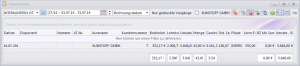
Auswählen des Datumsbereichs
![]()
Zeitbereich löschen
(leer)
Datumsbereich ändern
![]()
Zusammengefasste Ansicht
![]()
Rechnungsumsatz nach Mitarbeiter
![]()
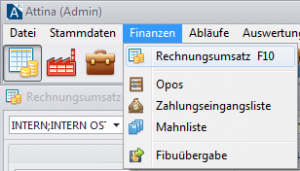
Vom Modul Mitarbeiter wird das Symbol „Rechnungsumsatz nach Mitarbeiter“ angezeigt.
Hier sehen Sie die Umsätze, die kalkulatorischen Lohnkosten und den Gewinn des jeweiligen Mitarbeiters. In der Mitarbeiterkalkulation werden die relevanten Daten eingestellt.
Beachten Sie das der gewünschte Zeitbereich (Woche, Monat oder von Datum bis Datum) korrekt ausgefüllt ist.
Mit dem Symbol werden die einzelnen Rechnungen zusammengefasst ![]() .
.
Mit der Maus und Strg-Taste können Sie mehrere Zeilen markieren und die Summierung wird im unteren Bereich angezeigt.

Akquiseliste aufrufen
![]()
Die Akquiseliste zu diesem Datensatz (Kunde/Interessent) wird angezeigt. Mit Doppelklick auf einen Datensatz wird die Akquise geöffnet.
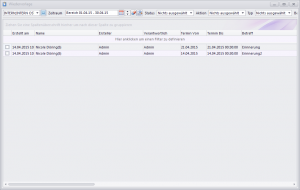
![]()
filtert die Akquiseneinträge heraus, die zu einem gesuchten Kunden angelegt wurden.
![]() zeigt die Kundenstammdaten an.
zeigt die Kundenstammdaten an.
Erstellt eine neue Akquise
![]()
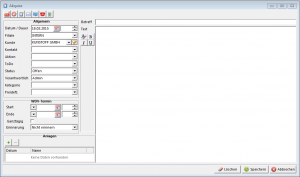
Button:
Löschen – die aktive Akquise wird gelöscht
Speichern – die Akquise wird gespeichert
Abbrechen – ohne Speicherung wird das Fenster geschlossen
![]()
1 2 3 4 5 6 7
1 – ruft den Kundenstamm auf
2 – die Zeitmessung wird gestartet
3 – Neue Akquise wird angelegt und die vorherige abgespeichert
4 – E-Mail versenden
5 – Zusatzmodul SMS
6 – Zusatzmodul Telefonanwahl
7 – Zusatzmodul Mobilruf
Akquise aufrufen (Text der Akquise wird angezeigt) Die Akquisen mit dem heutigen Datum bzw. Wiedervorlagedatum (WDV) werden angezeigt. Die Einträge werden so lange angezeigt, bis die Akquise erledigt wird.
Kontakt = Ansprechpartner kann ausgewählt werden.
Aktion – wie Telefonanruf, E-Mail können ausgewählt werden.
ToDo – können aus einer Liste ausgewählt werden.
Status – es gibt den Status offen und geschlossen.
Erledigt setzen (die Akquise wird auf erledigt gesetzt, diese wird nicht mehr auf dem Desktop angezeigt)
Akquisen Verantwortlich: es können verschiedene Benutzer ausgewählt werden, .d.h. es werden die Akquisen von den ausgewählten Verantwortlichen im Desktop überwacht. Dies ist sehr hilfreich bei Krankheits- und Urlaubsvertretung.
WDV-Termin – der Start bzw. Ende-Termin inkl. Erinnerung kann gesetzt werden.
Anlagen – mit „Plus“ können Dateien (z.B. PDF-Dateien, Präsentation) angefügt werden. Diese können ebenfalls per E-Mail mit versandt werden.
Akquisen-Filialen: von den ausgewählten Filialen werden die offenen Akquisen angezeigt.
Angebot/Anfrage
In diesem Menüpunkt kann man, für bereits im Attina eingepflegte Kunden, ein Angebot erstellen.
Hierzu gehen Sie über das Menü Register Anfrage/ Angebot und es erscheint das Angebotsfenster.
Angebotassistent
Mit dem „+“ in der Toolbar können Sie neue Angebote für Kunden erstellen.
Sobald das „+“ in der Toolbar angeklickt wurde erscheint ein neues Fenster mit den Einstellungen zum Angebot.
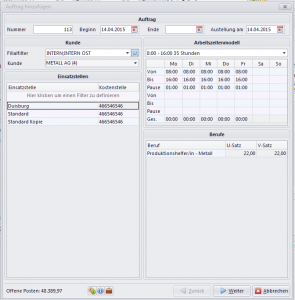
In dem Fenster kann man das Erstelldatum des Angebotes, den Kunden und den Ansprechpartner angeben.
Darunter können die Berufe, welche das Angebot enthalten soll, angegeben werden.
Zusätzlich kann hier der Tätigkeitsbereich, die Zusatzqualifikationen, sowie der Verrechnungssatz (V-Satz) und der Überstundensatz (U-Satz) angegeben werden.
Darunter können nun in der Tabelle die Mitarbeiter angegeben werden, die für das Angebot ausgesucht wurden Es erscheint nach dem Klick auf das „+“ in der Toolbar ein Auswahlfenster mit den Mitarbeitern. Durch Anklicken des Mitarbeiters kann dieser in die Angebotstabelle übernommen werden.
Automatisch werden die Felder „Beruf“, „Pers.-Nr.“, „Nachname“, „Vorname“ übernommen. Der entsprechende Verrechnungssatz und der Überstundensatz kann nachträglich eingepflegt werden.
Nachdem nun alle Angaben gemacht wurden, kann die Eingabemaske durch Klick auf OK beendet werden und das Angebot erscheint in der Angebotsliste.
Ein weiterer Vorteil beim Attina ist der Button „Auftrag/Aufträge aus Angebot erzeugen“. Hier ist es möglich aus einem Angebot automatisch einen Auftrag zu generieren. Nachdem Sie das Angebot ausgewählt bzw. markiert haben, erscheint automatisch das Auftragsfenster. Hier können weitere Angaben eingepflegt werden
Vermittlung
Im Kundenstamm unter dem Register „Vermittlung“ können die Vermittlungen angelegt werden.
Mit „Plus“ wird eine neue Vermittlung angelegt und mit „Minus“ gelöscht.
Bei der Erstellung wird das heutige Datum gesetzt sowie das „Aktiv“-Kennzeichen.
Die Referenznummer wird fortlaufend durchnummeriert, diese kann auch manuell als alphanummerischer Wert angelegt und im späteren Verlauf weiteren Bewerbern zugeordnet werden.
Jobtitel: Der Jobtitel ist die Berufs/Stellennamen des Kunden. Der Beruf kann ebenfalls aus der mitgelieferten Berufetabelle von der Agentur für Arbeit ausgewählt werden. (siehe Konfig/Mitarbeiter/Berufe)
Zeitraum: von und bis welchem Datum diese Vermittlung aktiv sein soll.
Disponent: Wer diese Vermittlung betreut.
Beginn / Gehalt p.M. : frühestmöglicher Beginn und Gehalt pro Monat.
Führerscheine: Auswahl der Führerscheine
Abrechnungstyp: Es können individuelle Abrechnungstypen hinterlegt werden. (siehe Konfiguration)
Einsatzort: Der Einsatzort ist zu hinterlegen. Dieser kann auch aus den Firmendaten (Stift) eingelesen werden.
Anlagen: In der Anlage können mehrere Dateien „Stellenbeschreibung des Kunden“ zu der Vermittlung angehängt werden. Das Hinzufügen funktioniert entweder mit dem „Plus“-Zeichen oder per Drag&Drop.
Bemerkungen: weitere Bemerkungen sind in diesem Feld einzugeben.
Skills: Die Skills (Mindestanforderungen) sind für diesen Job anzugeben. (diese sind für den automatischen Bewerbervorschlag wichtig!). Ist ein Skill notwendig, so ist dieser anzuhaken und der Skilllevel (Sterne) auszuwählen, indem die Sterne angeklickt werden.
Bewerber: Mit Klicken des Symbol![]() werden die passenden Bewerber zu den Skills und die Bewerber die bereits die Referenznummer eingetragen haben auf der rechten Tabellenseite angezeigt. Die Bewerber erhalten den Status „Matching“ bzw. „Referenz“.
werden die passenden Bewerber zu den Skills und die Bewerber die bereits die Referenznummer eingetragen haben auf der rechten Tabellenseite angezeigt. Die Bewerber erhalten den Status „Matching“ bzw. „Referenz“.
Mit der Auswahlliste können weiterer Bewerber manuell hinzugefügt werden.
Wichtig: zu den Filterkriterien gehören die Skills, Gehalt, Beruf und der Führerschein(e)
Die bevorzugten Bewerber werden gecheckt und mit dem Symbol „Haken“ abgespeichert. Der Status der einzelnen Bewerber kann in dem Feld „Status“ verändert werden.
Vermittlungsaktionen
Die einzelnen Vermittlungen sind in der oberen Tabelle dargestellt. Wird eine Zeile angeklickt, so stehen im unteren Bereich die dafür ausgewählten Bewerber.
Um den Bewerber eine E-Mail zwecks Vorstellung, Zwischenstand, Absage etc. zu übermitteln, ist das Symbol![]() zu aktivieren.
zu aktivieren.
Die vordefinierten Vorlagen können aus dem Dokumentenverzeichnis ausgewählt werden.
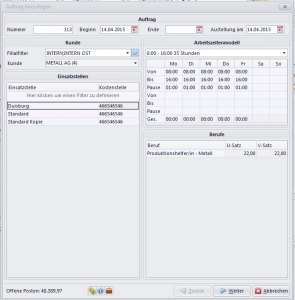
Die Vorlage kann im Text und Design (Schrift und Variablen) verändert werden. Das Hinzufügen von Dateianhängen ist ebenfalls möglich. Hierzu ist die „rechte“ Maustaste in dem Feld Dateianhänge zu klicken.
Sind mehrere Bewerber ausgewählt so sind die E-Mailadressen im oberen Bereich der E-Mail angezeigt. Es können weitere E-Mailempfänger mit „Plus“ hinzugefügt und mit „Minus“ gelöscht werden.
Mit „Sofort senden“ wird diese E-Mail an das Mailprogramm zum Versand weitergegeben. Ansonsten werden die E-Mails in einer Mailliste (Menü: Datei Mailliste) gestapelt.